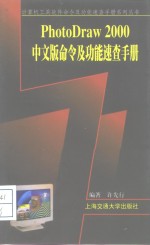
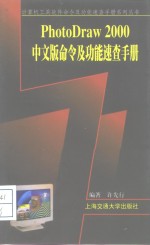
PhotoDraw 2000中文版命令及功能速查手册PDF电子书下载
- 电子书积分:10 积分如何计算积分?
- 作 者:许先行编著
- 出 版 社:上海:上海交通大学出版社
- 出版年份:2000
- ISBN:7313024223
- 页数:240 页
1.1 PhotoDraw界面 1
1 PhotoDraw概貌 1
11.8.10 用浮凸效果增强马赛克效果 2
1.2 图片区和空闲区 2
1.2.1 设置图片区的方法 2
1.2.2 关于在空闲区中处理对象 3
1.2.3 锁定或解锁图片参考线 3
1.2.4 拖动图片参考线调整图片区的大小 4
1.2.5 选择确切尺寸调整图片区的大小 4
1.2.6 使图片区的大小恰好容纳所选对象 5
1.2.7 更改默认度量单位 5
1.2.8 更改图片区的方向 6
1.2.9 更改图片区的颜色 6
12 创建Web网页图片 7
1.2.10 恢复图片区初始设置 7
1.3 图片列表和对象列表 8
1.3.1 关于图片列表 8
1.3.2 图片列表使用方法 8
1.3.3 打开或关闭对象列表 9
1.3.4 在图片列表中选择对象 9
1.3.5 切换到图片列表中的另一个图片 10
1.3.6 从图片列表中复制对象 10
1.3.7 关闭图片列表中的图片 10
1.3.8 使用图片列表将对象重新排序 10
1.3.9 将图片列表拖到新位置 11
1.3.10 显示或隐藏图片列表 11
1.4 工具栏、菜单和工作窗格 11
1.4.1 关于可视菜单 11
1.4.2 显示或隐藏可视菜单 12
1.4.3 关于工作窗格 13
1.4.4 显示或隐藏工作窗格 13
1.4.8 更改工具栏按钮的大小 14
1.4.7 显示或隐藏工具栏 14
1.4.6 移动工具栏 14
1.4.5 关于工具栏 14
1.5 图片参考线、标尺和状态栏 15
1.5.1 图片参考线、标尺和网格的使用 15
1.5.2 将对象与不可见的网格对齐 16
1.5.3 更改不可见的网格线间距 16
1.5.4 打开或关闭标尺 17
1.5.5 在状态栏中出现的项 17
1.6 查看对象和图片 18
1.6.1 查看对象的方法 18
1.6.2 镜头摆动和显示比例缩放窗口 19
1.6.3 镜头摆动和伸缩摆动工作区镜头 19
1.6.4 用智能鼠标定位设置滚动和缩放 19
1.6.5 按选中对象更改显示比例 20
1.7.1 撤消操作的方法 21
1.7 撤消操作 21
1.6.8 指定显示比例 21
1.6.7 按图片区中所有对象更改显示比例 21
1.6.6 按图片区更改比例 21
1.7.2 用撤消列表纠正错误 22
1.7.4 用工作窗格纠正错误 22
1.7.3 用浮动工具栏撤消操作 22
1.8 自定义显示和窗口设置 23
1.8.1 更改默认图片质量 23
1.8.2 更改默认压缩级别 24
1.8.3 在工作区域中排列打开的窗口 24
1.8.4 最小化图片窗口 25
1.8.5 恢复最小化的图片窗口 25
2 图片文件操作 26
2.1 打开图片文件 26
2.1.1 打开图片的方法 26
2.1.2 选择多个文件 26
2.1.3 预览并打开现有图片 27
2.1.4 打开硬盘或网络上的图片 27
2.1.5 连接到网络驱动器 28
2.1.6 用UNC地址打开网络上的图片 29
2.1.7 打开FTP站点上的图片 30
2.1.8 将FTP站点添加到因特网站点列表 30
2.1.9 打开WWW上HTTP站点的图片 31
2.1.10 打开Intranet上的图片 32
2.1.11 以副本方式打开图片 32
2.1.12 打开以另一文件格式创建的图片 32
2.1.13 以只读方式打开图片 33
2.1.14 显示或隐藏最近使用的图片列表 33
2.1.15 将快捷方式添加到收藏夹中 34
2.2 创建新图片文件 35
2.2.1 创建新的空白图片 35
2.2.2 通过填充模板创建新图片 35
2.3 查找图片文件 36
2.3.1 按名称搜索文件 36
2.3.2 在文件名框中使用的搜索条件 37
2.3.3 用文件属性搜索文件 38
2.3.4 按指定条件或非文本文件属性查找文件 38
2.3.5 使用高级查找对话框中的条件和值 39
2.3.6 设置文件属性的方法 40
2.3.7 保存搜索条件 41
2.3.8 更改已保存的搜索条件 41
2.3.10 将一列文件排序 42
2.3.9 删除已保存的搜索 42
2.3.11 将子文件夹的文件名列表 43
2.4 关闭和保存图片 44
2.4.1 保存图片的方法 44
2.4.2 PhotoDraw可保存和打开的文件格式 45
2.4.3 保存未命名的新图片 46
2.4.4 保存图片副本 47
2.4.5 保存图片用于Web或另一程序 47
2.4.6 保存由另一程序生成的图片 47
2.4.7 将图片保存到FT站点 48
2.4.8 以另一种文件格式保存图片 49
3 使用剪贴画、剪贴效果库和模板 50
3.1 使用剪贴画的方法 50
3.1.1 插入剪贴效果库的剪贴画 51
3.1.2 插入PhotoDraw内容 51
3.2 关于用剪贴效果库类别组织图片 52
3.2.1 将图片添加到类别 52
3.2.2 从类别中删除图片 54
3.2.3 新建、重命名或删除类别 54
3.3 关于使用PhotoDraw模板 55
4.1.1 对象选择 58
4.1.2 对象的位移和大小 58
4.1 对象选择和处理 58
4 对象及其区域的操作 58
4.1.3 对象的复制和删除 59
4.1.4 多个对象的组合 60
4.1.5 旋转、翻转和变形对象 60
4.1.6 对齐各对象 62
4.1.7 将对象排序 64
4.2 剪切对角中的区域 65
4.2.1 用边缘确定器剪切区域 66
4.2.2 按绘画剪切区域 67
4.2.3 用简单形状剪切区域 68
4.2.4 用色彩匹配剪切区域 68
4.3 裁切或擦除对象的区域 70
4.3.1 裁切对象 71
4.3.2 用边缘确定器擦除区域 72
4.3.3 按绘画擦除区域 73
4.3.4 用简单形状擦除区域 74
4.3.5 用色彩匹配擦除区域 74
5.1 消除红眼 76
5.1.1 自动选择要修整的区域 76
5 图像的艺术修整 76
5.1.2 手动描绘红眼轮廓 77
5.2 清除灰尘、斑点和划痕 78
5.2.1 消除几粒灰尘或污点 78
5.2.2 去除斑点 79
5.2.3 消除划痕 79
5.3 克隆图片区域 80
5.4 涂抹和擦除图片的区域 82
5.4.1 涂抹图片的区域 82
5.4.2 擦除图片的区域 83
6 文本对象 84
6.1 插入和编辑文本 84
6.1.1 插入和编辑文本 84
6.2.1 将文本对象转换为粗体或斜体 86
6.2.2 更改文本对象的字体 86
6.2 格式化文本对象 86
6.2.3 更改文本对象的大小 87
6.2.4 更改文本对象的方向 87
6.2.6 关闭文本平滑 88
6.2.5 更改文本的对齐方式 88
6.3 创建文本效果 90
6.3.1 应用设计师文本效果 90
6.3.2 填充文本对象 90
6.3.3 画出文本对象的轮廓 92
6.3.4 弯曲文本对象 93
6.3.5 立体化文本对象 95
7 绘图工具 99
7.1 关于线条、任意多边形和曲线 99
7.1.1 绘制线条 100
7.1.2 绘制曲线 100
7.1.3 绘制自由曲线 102
7.1.4 绘制箭头 102
7.1.5 绘制任意多边形对象 103
7.2.1 绘制矩形和椭圆 105
7.2 绘制图形 105
7.2.2 绘制自选图形 106
7.3.1 添加或消除箭头 108
7.3 修改图形 108
7.3.2 更改直线、任意多边形或曲线的形状 108
7.3.3 更改自选图形形状 110
8.1.1 绘画方法 112
8 绘画工具 112
8.1 创建和修改绘画对象 112
8.1.2 用普通线条绘画 113
8.1.3 用艺术笔刷绘画 114
8.1.4 用照片笔刷绘画 115
8.1.5 更改已绘出的对象的色彩 117
8.1.6 更改已绘出的对象的线条或笔刷风格 118
8.2 用画笔修改、校正或扭曲对象 119
8.2.1 用画笔擦除图片区 120
8.2.2 克隆图片区域 122
8.2.3 涂抹图片的区域 123
8.2.4 更改图片中的颜色 124
8.2.5 校正图片中的轻微着色 125
8.2.6 校正图片色彩平衡 126
8.2.7 修改图片中的亮度和对比度 127
8.2.8 修改图片的色调和饱和度 128
8.2.9 凸出图片的某一区域 129
8.2.10 缩小图片的区域 130
8.2.11 涂抹扭曲图片中的区域 131
9.1 线条和轮廓 133
9.1.1 修改线条或轮廓的方法 133
9.1.2 柔化对象的边缘 133
9 用轮廓和填充增强对象的效果 133
9.1.3 应用普通线条风格 134
9.1.4 应用艺术笔刷风格 134
9.1.5 应用照片笔刷风格 135
9.2.1 填充对象的方法 136
9.2.2 用纯色填充对象 136
9.2 填充对象 136
9.2.3 用设计师过渡填充对象 138
9.2.4 用纹理填充对象 138
9.2.5 用双色过渡填充对象 139
9.2.6 用图片填充对象 140
9.2.7 填充三维对象的区域 141
10 运用颜色 142
10.1 选择颜色的方法 142
10.1.1 从工具栏中选择颜色 143
10.1.2 从工作窗格中选择颜色 143
10.1.3 从工作区域中选择颜色 145
10.1.4 从桌面上选择颜色 146
10.1.5 从真彩色色谱中选择颜色 146
10.1.6 从活动调色板中选择颜色 147
10.1.7 关于RGB和HSV 148
10.1.8 以输入RGB或HSV值的方式选择颜色 149
10.2 图片的颜色处理 151
10.2.1 调整和增强颜色效果的方法 151
10.2.2 调整对象的亮度和对比度 152
10.2.3 调整对象的轻微着色 153
10.2.4 调整对象的色调和饱和度 155
10.2.6 平衡对象的色彩 156
10.2.5 为对象赋色 156
10.2.7 应用灰度效果 158
10.2.8 应用负像效果 159
10.2.9 恢复对象为原始颜色 159
10.3 使用自定义调色板 160
10.3.1 选择调色板 162
10.3.2 使用对浏览器较为安全的调色板 163
10.3.4 创建空白调色板 164
10.3.3 创建和填充优化调色板 164
10.3.5 生成优化调色板中的颜色 165
10.3.6 修改优化调色板中的颜色 167
10.3.7 删除优化调色板 168
10.3.8 将调色板与图片一起保存 168
10.3.9 导入(打开)调色板 170
10.3.10 导出(保存)调色板 170
11 艺术效果处理 172
11.1 阴影效果 172
11.2 透明度和渐弱效果 174
11.2.1 应用透明度效果 174
11.2.2 应用渐弱效果 174
11.3 模糊化或鲜明化对象 176
11.4 插件效果 177
11.4.1 安装插件 177
11.5 扭曲效果 178
11.5.1 应用扭曲效果 178
11.4.2 应用插件效果 178
11.5.2 按绘画扭曲的方法 179
11.5.4 合成扭曲效果 180
11.5.3 更改扭曲效果的设置 180
11.6 三维效果 181
11.6.1 应用三维效果 182
11.6.2 填充三维对象的区域 183
11.6.3 更改三维填充的光泽 184
11.6.4 更改三维对象的边缘 185
11.6.5 更改三维对象的深度和厚度 186
11.6.6 更改三维效果的照明 187
11.6.7 更改三维对象的旋转或倾斜 189
11.6.8 更改三维对象的大小或位置 190
11.7 设计师效果 191
11.7.1 应用设计师效果 191
11.7.2 更改设计师效果的设置 192
11.7.3 合成“设计师效果” 192
11.8 合成指定的效果以创建不同的图片 193
11.8.1 铅笔素描效果 194
11.8.3 艺术绘画效果 195
11.8.2 创建粗糙表面粉笔效果 195
11.8.4 手动渲染效果 197
11.8.5 用浮凸效果增强干画效果 197
11.8.6 创建油画效果 198
11.8.7 用赋加纹理效果增强绘画涂刷效果 199
11.8.8 用喷雾笔触效果增强水彩效果 200
11.8.9 创建古典照片效果 201
11.8.11 用水彩效果增强浮凸效果 203
11.8.12 用“赋加纹理”效果增强“海绵”效果 204
11.8.13 创建类似卡通画的铅笔素描 205
12.1 以Web优化图片 207
12.2 以GIF,JPEG或PNG格式保存图片 209
12.2.1 以GIF格式保存图片 209
12.2.2 另存为具有透明特性的.gif文件 210
12.2.3 另存为不具有透明特性的.gif文件 211
12.2.4 以JPEG格式保存图片 212
12.2.5 以PNG格式保存图片 213
12.3 创建Web网面的缩略图 213
12.4 创建含有透明区域Web图片 214
12.5 降低图片的颜色深度 215
13 使用扫描仪和数字相机 216
13.1 安装和定义扫描仪、数字相机 216
13.1.1 安装扫描仪、数字相机 216
13.1.2 定义扫描仪、数字相机 217
13.2 使用扫描仪 218
13.2.1 PhotoDraw支持的扫描仪类型 218
13.2.2 关于选择正确的分辨率 218
13.2.4 用自动扫描扫描图片 219
13.2.3 关于改善扫描效果的提示 219
13.2.5 用扫描仪的软件扫描图片 220
13.3 使用数字相机或视频捕获调备 221
13.3.1 从数字相机上载 221
13.3.2 从视频捕获设备下载 222
14 打印图片 223
14.1 设置打印作业 223
14.1.1 更改打印质量 223
14.1.2 选择打印大小 224
14.1.3 在页面上给图片定位 225
14.2 打印图片 226
14.1.6 选择不同的打印机 226
14.1.4 更改页面方向 226
14.1.5 打开或关闭色彩匹配 226
14.2.1 打印前预览图片 227
14.2.2 打印图片 227
14.2.3 打印翻印品 228
14.2.4 将图片打印到文件 229
14.2.5 打印图片周围的裁切标记 229
14.2.6 打印图片的多个副本 230
15.1 关于帮助窗口 231
15 获取帮助 231
15.2 帮助目录 232
15.3 用关键字缩小帮助主题的搜索范围 233
15.4 打印帮助主题 234
15.5 利用这是什么命令 235
15.6 PhotoDraw教程 235
15.7 使用键盘快捷方式 237
15.8 Web上的PhotoDraw 237
15.9 关于Microsoft PhotoDraw 237
- 《Maya 2018完全实战技术手册》来阳编著 2019
- 《高等教育双机械基础课程系列教材 高等学校教材 机械设计课程设计手册 第5版》吴宗泽,罗圣国,高志,李威 2018
- 《慢性呼吸系统疾病物理治疗工作手册》(荷)瑞克·考斯林克(RikGosselink) 2020
- 《战略情报 情报人员、管理者和用户手册》(澳)唐·麦克道尔(Don McDowell)著 2019
- 《AutoCAD 2018自学视频教程 标准版 中文版》CAD/CAM/CAE技术联盟 2019
- 《实用内科手册》黄清,阮浩航主编 2016
- 《基层医疗卫生机构安全用药手册》黎月玲,熊慧瑜 2019
- 《同仁眼科手册系列 同仁儿童眼病手册》付晶编 2018
- 《功能涂料》刘仁主编 2018
- 《AutoCAD机械设计实例精解 2019中文版》北京兆迪科技有限公司编著 2019
- 《市政工程基础》杨岚编著 2009
- 《家畜百宝 猪、牛、羊、鸡的综合利用》山西省商业厅组织技术处编著 1959
- 《《道德经》200句》崇贤书院编著 2018
- 《高级英语阅读与听说教程》刘秀梅编著 2019
- 《计算机网络与通信基础》谢雨飞,田启川编著 2019
- 《看图自学吉他弹唱教程》陈飞编著 2019
- 《法语词汇认知联想记忆法》刘莲编著 2020
- 《培智学校义务教育实验教科书教师教学用书 生活适应 二年级 上》人民教育出版社,课程教材研究所,特殊教育课程教材研究中心编著 2019
- 《国家社科基金项目申报规范 技巧与案例 第3版 2020》文传浩,夏宇编著 2019
- 《流体力学》张扬军,彭杰,诸葛伟林编著 2019
